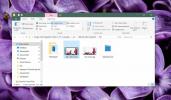SnapInstall: инструмент для создания скриншотов с помощью мыши для создания руководств по продукту
Есть несколько способов снятия и редактирования скриншотов; Независимо от того, выберете ли вы инструмент Windows Snipping или другое приложение, такое как Greenshot или Shotty, эти приложения имеют одну общую черту: все они запускаются элементами управления клавиатуры. Большинство инструментов захвата экрана запускаются главным образом Снимок экрана клавиша (или в комбинации с клавишами Ctrl или Alt), SnapInstall это настольный инструмент для снятия скриншотов, который запускается мышью, точнее, средней кнопкой мыши / колесом мыши. Инструмент автоматически сохраняет изображения и добавляет их все в один файл PDF для создания руководства или инструкции по установке.
С таким количеством популярных инструментов для снятия скриншотов (у некоторых даже есть своя страница в Википедии) у вас, вероятно, есть любимый инструмент, и никакая точность съемки не заставит вас отказаться от его использования, так зачем использовать SnapInstall? Этот инструмент не для тех обычных ежедневных скриншотов, которые вам нужно сделать, он больше подходит для людей, которые поручено создание длинных процедурных документов, которые включают несколько скриншотов, например, установка гиды. Для тех, кому нужно наметить процедуру установки, важнее делать периодические снимки экрана. Запустите инструмент, начните с ввода имени для вашего процедурного документа, имени автора и логотипа, если хотите.
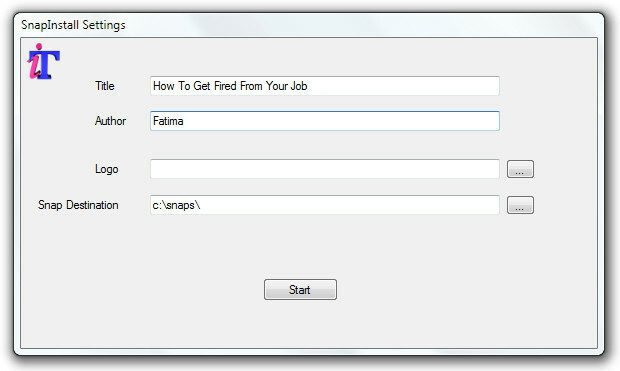
Вам не нужно изменять настройки клавиш / кнопок мыши, инструмент сделает полный скриншот какую бы область вы ни щелкали на экране и сохраняли ее автоматически при нажатии средней мыши кнопка.
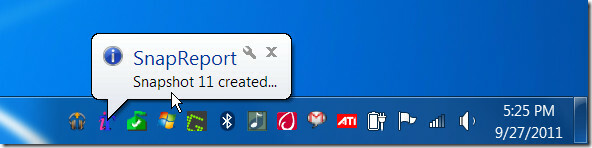
После того, как вы сделали столько скриншотов, сколько хотите, перейдите в папку (по умолчанию созданную в C: \ snaps \ User Name \… \ Session1) и вы можете просмотреть скриншоты, сделанные инструментом. Щелкните правой кнопкой мыши значок на панели задач и выберите Создать PDF и выйти.Это добавит все скриншоты в один файл PDF. Файл PDF содержит подписи к каждому снимку экрана со своим именем и приложением, в котором он запущен, и где вы щелкнули, чтобы сделать снимок экрана. Это позволяет любому читающему файл понять процесс, который вы объясняете.
Инструмент не позволяет вам выбрать, какая кнопка мыши будет вызывать снимок экрана, поэтому он, скорее всего, не станет вашим повседневным снимком экрана. инструмент, но, как упоминалось ранее, он хорош для создания скриншотов, когда вы хотите пошагово продемонстрировать, как приложение или программное обеспечение работает. Снимки экрана сделаны незаметно, на панели задач появляется только уведомление, и вы можете сразу перейти к следующему снимку, не останавливаясь и не сохраняя предыдущий снимок.
Скачать SnapInstall
Поиск
Недавние Посты
Как установить уменьшенное изображение для видео в Windows 10
File Explorer показывает миниатюры для всех файлов, если это не фай...
Получить подробную информацию о точках доступа и подключенных устройствах
Если вы когда-либо заходили на страницу настроек вашего маршрутизат...
Получайте ежедневные комиксы из нескольких онлайн-источников с ComicDaily
ComicDaily это приложение на основе Java, которое предоставляет еже...